- Кнопки для Твича: как добавить?
- Встроенная возможность
- Дополнительные расширения
- Как оформить Twitch канал с помощью панелей
- Выбираем набор Twitch панелей
- Оформляем описание канала
- Добавляем панель Донат
- Управление и настройка информационных панелей на канале Twitch
- Чтобы создать или изменить панель:
- Чтобы удалить панель:
- Чтобы переставить ваши панели:
- Оформление Твич-канала
- Что входит в оформление
- Аватар
- Оформление шапки (баннера)
- Кнопки (расширения)
- Иконки
- Картинки
- Как добавить описание
- Оформление Оверлея
- Где можно найти готовый шаблон
- Оформление стрима
- Итоги
Кнопки для Твича: как добавить?
Кнопки для Твича – это отличительная особенность развитого канала. Если вы хотите дать подписчикам больше информации и настроить взаимодействие с аудиторией, не пренебрегайте этой возможностью. Подробно расскажем, как настраивать кликабельные картинки!
Встроенная возможность
Несколько слов о том, что представляют собой кнопки. Это специальные иконки, которые находятся под видео на канале – при нажатии происходит определенное действие. Пользователь может перейти к донейшну, открыть социальную сеть, посмотреть рекламную интеграцию.
Сначала расскажем о том, как самостоятельно сделать кнопки для Твича по шаблону. Учтите – нужно тщательно подготовиться и подобрать картинки, выдержанные в подходящей стилистике. Уделите этому вопросу особое внимание!
- Войдите в профиль, при необходимости авторизуйтесь;
- Нажмите на аватар наверху справа, чтобы открыть дополнительное меню;
- Выберите раздел «Канал» ;
- На открывшейся странице ищите вкладку «Описание» ;
- В нижнем левом углу вы найдете иконку «Редактировать панели» ;
- Активируйте тумблер, чтобы открыть нужное меню.
Теперь можно настраивать кнопки для Twitch! Если вы хотите поработать над оформлением самостоятельно, алгоритм действий следующий:
- Жмите на панель со знаком плюса;
- Выбираем «Добавить текст или панель изображений» ;
- Откроется меню настроек – вводите название;
- Добавляйте ссылку, которая будет крыться за кликабельным изображением;
- Нажимайте на иконку «Добавить изображение» и выбирайте картинку с рабочего стола/ из другой папки;
- Добавляйте описание при необходимости и жмите по значку «Отправить».
Таким образом вы можете добавлять несколько панелей – настраивайте донат, переход в социальные сети и другие возможности.
Обратите внимание на размер кнопок для Твича: картинка автоматически масштабируется до ширины 320 пикселей . Все добавленные панели будут одинакового размера, но ссылки подставить можно разные.
Это отличная возможность поставить значки в единой стилистике – вы можете самостоятельно подготовить и подобрать изображения, составляющие одно целое. Есть и альтернативный вариант – поговорим о нем ниже.
Найти кнопки вы можете в специальных группах в вк (https://vk.com/free_tw) или на сайтах, а также отрисовать в фотошопе.
Дополнительные расширения
Если вы не хотите самостоятельно работать над панелями, можно воспользоваться готовыми кнопками для Твича. Решения уже созданы – нужно только выбрать и поставить. Делаем следующее:
- Открываем профиль, авторизуемся;
- Жмем на аватар наверху справа и открываем раздел «Канал» ;
- На вкладке «Описание» включаем уже знакомый тумблер «Редактировать панели» ;
- Кликаем по иконке «Все расширения» . Вы будете автоматически перенаправлены в каталог.
Теперь нужно выбрать, какие кнопки для Твича скачать. Перед вами огромные возможности – двигайтесь по категориям или воспользуйтесь строкой поиска.
Подобрали нужное расширение?
- Жмите на фиолетовый значок «Установить»;
- Переходите на вкладку «Мои расширения» ;
- Кликайте по иконке «Активировать» .
Рассказали, как сделать кнопки на Твиче – самостоятельно или с помощью специальных инструментов. Это простой, но захватывающий процесс с впечатляющим результатом – вы сможете оформить канал совершенно уникальным образом.
Источник
Как оформить Twitch канал с помощью панелей
Каждому стримеру важно красиво оформить его Twitch-канал, ведь от этого зависит первое впечатление зрителей. Описание канала — это визитная карточка стримера.
Для оформления стримеры часто используют яркие и красочные изображения. Кто-то для их создания нанимает дизайнера, а кто-то делает их самостоятельно. Мы подготовили несколько наборов панелей для Twitch чтобы вам не нужно было тратить время на дизайн своих собственных.
Выбираем набор Twitch панелей
На странице Панели для Twitch и рамки для стрима мы разместили несколько наборов панелей для оформления описания вашего Twitch канала. Скачайте архив с набором, который подходит тематике вашего канала. В каждый набор входит 6 панелей для Twitch и файл Photoshop для создания собственных кнопок.
Вы можете взять любой из вариантов баннеров и отредактировать так, как хотите. Или использовать как есть.
Оформляем описание канала
После того как мы определились с набором панелей, открываем Twitch. Здесь нажимаем на иконку с вашей аватаркой в верхнем правом углу, в появившемся списке — на раздел Канал.
Открылась страница вашего канала. Переходим на вкладку Описание и переводим переключатель Редактировать панели в активное положение.
Добавляем панель Донат
Чтобы зрители смогли перейти на страницу доната и отправить вам свое пожертвование, нужно настроить ссылку на донат в описании вашего канала. Для этого добавим соответствующую панель. Нажмем на + , затем на Добавить текст или панель с изображением. Загружаем изображение Донат.
Если вы хотите, чтобы при нажатии на картинку, зрители попадали на страницу доната, то нужно вставить ссылку на вашу страницу доната в строку Ссылки-изображения на. Ссылку на донат можно найти, если в личном кабинете Donatty пройти на вкладку Виджеты и нажать на карточку страницы доната.
Также можно разместить ссылку в описании под панелью. Для этого вставьте ссылку в поле Описание. Это поле поддерживает язык разметки текстов Markdown. Ссылку можно оформить с помощью квадратных и круглых скобок. В квадратных указывается заголовок, а в круглые — непосредственно сама ссылка.
Источник
Управление и настройка информационных панелей на канале Twitch
На странице канала в Twitch есть раздел для персонализации информационные панели. Панели редактируются со страницы канала, но отображаются и в разделе информации на странице профиля.
Настоятельно рекомендуется курировать эту область с информацией, которая заставит любого, кто видит вашу страницу, чувствовать себя заинтригованным (и склонным оформить подписку, если он ещё этого не сделал). Поэтому не забудьте поделиться своими социальными сетями, рассказать людям о себе и своём канале, рассказать им, когда они увидят вас вживую, и показать всё это в стиле, который вам подходит. Будь незабываемым!
Чтобы создать или изменить панель:
- Нажмите Редактировать панели чтобы перевести переключатель в положение Вкл в левом верхнем углу страницы канала под видеоэкране
Чтобы удалить панель:
- Активируйте режим редактирования панелей, как в предыдущей инструкции.
- Нажмите Удалить, чтобы удалить панель.
- Выйдите из режима редактирования панелей.
Чтобы переставить ваши панели:
- Перейдите в режим редактирования панелей.
- Наведите курсор на панель, которую вы хотите переместить, – появится значок курсора движения.
- Нажмите на панель и перетащите её в нужное место.
- Освободите панель от удержания левой кнопки.
- Выйдите из режима редактирования панелей, чтобы увидеть законченный вид.
- Размер файла изображения должен быть не более 1 МБ
- Размеры изображения не должны превышать ширину 320 пикселей и высоту 600 пикселей (в противном случае они автоматически изменяются до этих максимумов).
- Описания могут быть стилизованы с помощью Markdown (HTML недоступен).
Источник
Оформление Твич-канала
Для многих начинающих пользователей оформление Твич канала вызывает много вопросов. Некрасивый внешний вид или полное отсутствие картинок отпугивает пользователей, заставляя их искать профили с более яркими обложками. Ниже проведем пошаговую инструкцию, как настроить каждый элемент Твич канала, разберем особенности и главные сложности процесса.
Что входит в оформление
Для начала отметим, что оформление канала Twitch — комплекс действий, направленных на изменение внешнего вида личной страницы пользователя.
Итак, после регистрации в Твич вы решили привести свой канал в порядок. Что это значит? В настройки входит комплекс следующих действий:
- выбор аватара;
- установки шапки (баннера);
- использование новых кнопок и иконок;
- добавление описании и другие шаги.
В Сети доступны шаблоны для Твича, но и в самостоятельном создании элементов нет ничего сложного. Более того, таким способом можно создать уникальный и неповторимый стиль аккаунта.
Аватар
Первое, с чего необходимо начать — добавить фото в Твич вместо изображения человечка на синем фоне справа вверху. По правилам системы разрешено использовать любую фотографию в формате JPG, GIF или PNG при условии, что ее размер не превышает 10 МБ. Для добавления аватара сделайте следующее:
- Жмите на символ аватарки с рисованным человечком справа вверху.
- Еще раз кликните на нее после открытия меню в Твич.
- Кликните на кнопку Добавить изображение профиля.
- Выберите подходящее изображение.
- Укажите область, которая должна быть отмечена.
- Подтвердите установку.
После этого убедитесь, что результат соответствует вашей задумке оформления.
Оформление шапки (баннера)
Когда дело доходит до настройки верхней части (шапки), пользователи часто используют шаблоны для оформления Твич канала, Рекомендуемые габариты шапки — 1200х480 при размере не более 10 Мб. Для внесения изменений можно пойти одним из двух путей:
- Кликните на аватарку с правой стороны и еще раз жмите на свое изображение. После этого в разделе баннер профиля Твич жмите на кнопку Обновить .
На следующем шаге загрузите фото указанным выше размером с компьютера или ноутбука.
- Либо войдите в свой канал и с левой стороны жмите на ник. В центре появляется большое черное поле и кнопка для добавления изображения. Повторите действия, описанные выше.
Баннеры для шапки или превью можно оформить самостоятельно или заказать оформление шаблона для Твича у специалистов. В крайнем случае, картинку можно сделать в одной из программ для редактирования (как пример, Фотошоп) или скачать готовый вариант в Интернете (где доступны такие данные, рассмотрим ниже). Еще один способ — создать этот элемент дизайна на одном из онлайн-сервисов.
Перед тем как оформить Твич канал, необходимо продумать его тематику и дальнейшее направление, а уже после создавать баннер (шапку). Некоторые стримеры ограничиваются только названием, но лучше сделать яркое изображение и наложить на баннер расписание стримов.
Кнопки (расширения)
Если вас интересует вопрос, как красиво оформить Твич канал, нельзя забывать о кнопках. На главной страничке включите блоки, отображающие текст, URL-ссылки и кнопки. Для этого сделайте следующие шаги:
- Войдите в свой Твич-канал.
- Опуститесь вниз и переведите ползунок Редактировать панели в правую сторону.
- Активируйте подходящее расширение или добавьте новое.
Иконки
При желании можно скачать и использовать уже готовые иконки. С их помощью можно улучшить оформление стрима на Твиче и привлечь пользователей. Для загрузки изображений применяйте один из многочисленных сайтов, к примеру, icons8.ru/icons/set/twitch.
Картинки
Использование картинок — обязательный атрибут канала стримера. При выборе изображений помните, что информация на них не должна нарушать авторских прав других пользователей. В ином случае у пользователя могут возникнуть трудности, вплоть до блокировки. Многие предпочитают скачать картинки для оформления Твича в Интернете. Это можно сделать на специальных сайтах при условии, что на фото нет запрета на применение. В ином случае картинки для канала лучше оформить самому.
Выбранное изображение должно иметь ширину 320 px и иметь достаточную четкость изображения. Для загрузки файла необходимо войти в панель редактирования и нажать на кнопку Добавить изображение.
Как добавить описание
Подписчикам интересна не только игра, но и информация о стримере Твич. И здесь нужно знать, как сделать оформление канала Twitch, чтобы данные были доступны пользователям. Алгоритм такой:
- Жмите на аватарку с правой стороны.
- Еще раз кликните на картинку.
- Найдите пункт О себе и укажите краткие сведения. Система рекомендует вводить не более 300 символов.
Оформление Оверлея
Многие спрашивают, как оформить оверлей для Твича. Для этого можно использовать специальные расширения. Сделайте следующие шаги:
- Войдите в свой Твич канал.
- Опуститесь вниз и переведите ползунок Редактировать панели в правую сторону.
- Жмите на плюс, а после добавьте изображение, укажите описание и название панели. Помните, что картинка будет масштабирована до ширины в 320 пикселей.
Как вариант, overlay для Twitch можно сделать самостоятельно или скачать уже готовый вариант. Подробне о том, как это сделать, можно посмотреть в видео:
Где можно найти готовый шаблон
Теперь вы знаете, как оформить канал для стрима на Twitch, и какие требования предъявляются со стороны сервиса. При желании можно найти уже готовые шаблоны в формате PSD. Для их открытия применяется специальный редактор, а после меняется название канала Твич и вносятся другие сведения.
Что касается мест для скачивания, лучшие варианты можно взять на сервисе Canva, сайте Pinterest, в тематических сообществах ВК и других сервисах.
Оформление стрима
В вопросе, как оформить трансляцию Twitch, самое сложное — создание индивидуального стиля. При выборе картинок, иконок и кнопок старайтесь поддерживать общую атмосферу канала на Твич. В таком случае все элементы будут выглядеть логично.
Отдельное внимание уделите параметрам трансляции. Сделайте следующие шаги:
- Войдите в свой Твич канал.
- Под окном, где должен идти стрим, жмите на символ карандаша.
- Введите название (не более 140 символов).
- Сделайте уведомление о трансляции.
- Укажите категорию и теги.
- Выберите язык стрима и жмите на кнопку Готово.
Этих действий достаточно для оформления трансляции. Постарайтесь не пропускать ни одного поля. Чем полнее будет информация, тем быстрее пользователь найдет канал и подпишется на него. Такая активность в интересах стримера.
Итоги
Теперь вы знаете, как оформить Твич и сделать внешний вид более привлекательным. Постарайтесь уделить этому вопросу больше внимания, ведь от этого зависит внешний вид канала и успех со стороны подписчиков. Если есть сомнения, оформление можно поручить специалистам.
Источник









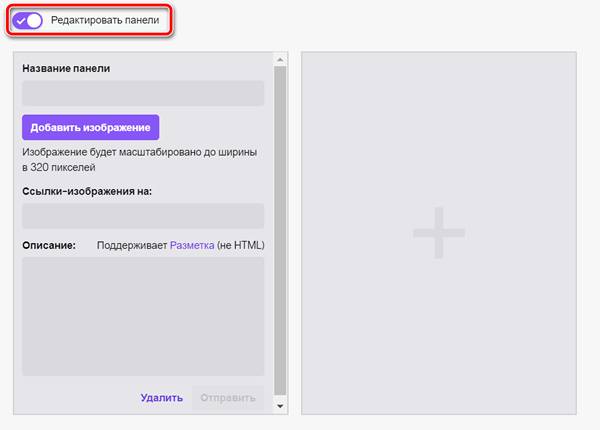
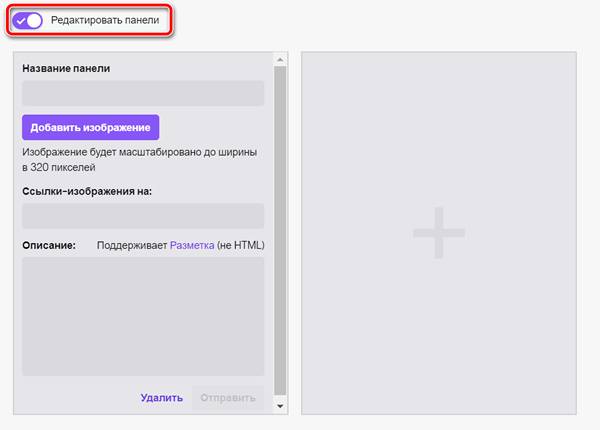




 На следующем шаге загрузите фото указанным выше размером с компьютера или ноутбука.
На следующем шаге загрузите фото указанным выше размером с компьютера или ноутбука.












